Как узнать, кто удалился из друзей ВКонтакте
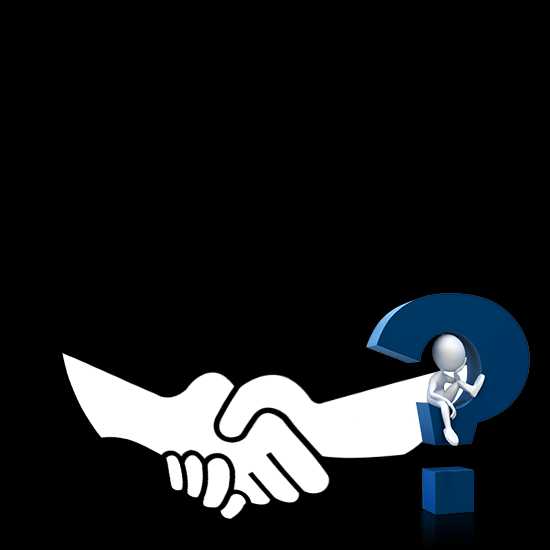
Нередко случается так, что пользователь, войдя на свою страницу ВКонтакте, обнаруживает меньшее число друзей, чем было в момент последнего посещения. Безусловно, причина тому кроется в удалении вас из друзей тем или иным человеком.
Причину удаления из друзей вы можете выяснить исключительно самостоятельно. Однако узнать, кто конкретно удалил вас из друзей можно сразу несколькими способами. В некоторых случаях, крайне важно вовремя узнать о действиях такого рода и разобраться в причине удаления или отписаться от удалившегося пользователя.
Как узнать, кто удалился из друзей
Выяснить, кто недавно покинул список ваших друзей, довольно легко. Для этого можно прибегнуть к двум наиболее комфортабельным методикам, в зависимости от ваших личных предпочтений. Каждый способ является в равной степени действенным и имеет свои особенности.
Если ваш друг исчез из списка друзей, возможно, причиной тому стало удаление его странички из данной социальной сети.
Чтобы разузнать о том, кто удалился из списка, от вас не требуется использовать какие-либо специальные программы или расширения. В особенности это касается тех случаев, когда вам нужно ввести свои регистрационные данные на стороннем ресурсе или в программе, что, в большинстве, является мошенничеством с целью взлома.
Способ 1: используем приложение ВКонтакте
В этой социальной сети многие приложения способны не только развлечь практически любого пользователя, но и могут предоставить дополнительный функционал. Как раз одно из таких дополнений ВКонтакте способно помочь вам выяснить, кто удалился из списка ваших друзей.
Если вас не устраивает предложенное приложение, можете использовать аналогичные. Однако, в любом случае, обратите внимание на его популярность среди пользователей – она должна быть высокой.
Работает эта методика полностью независимо от вашего браузера. Главное, чтобы в интернет-обозревателе корректно отображались приложения VK.com.
- Откройте веб-обозреватель, войдите на сайт соц. сети ВКонтакте под своим логином и паролем и перейдите в раздел «Игры» через главное меню.
- Пролистайте страницу с приложениями до строки «Поиск по играм».
- В качестве поискового запроса введите название приложения «Мои Гости».
- Запустите приложение «Мои Гости». Обратите внимание, что число пользователей должно быть максимально большим.
- После запуска дополнения вас встретит весьма привлекательный интерфейс с говорящими вкладками и элементами управления.
- Перейдите на вкладку «Все о друзьях».
- Здесь вам необходимо переключится на вкладку «Изменения в друзьях».
- В ниже представленном списке будет отображаться вся история изменений вашего списка друзей.
- Чтобы оставить только удалившихся, снимите галочку «Показывать добавления в друзья».

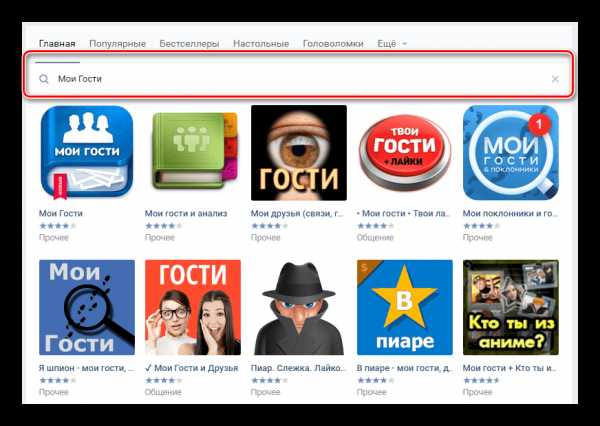
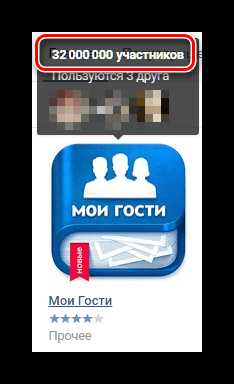
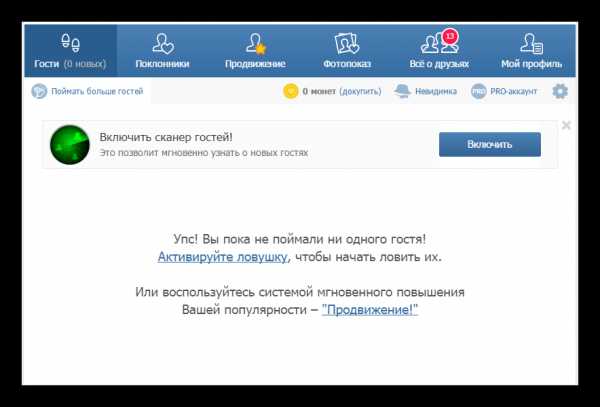
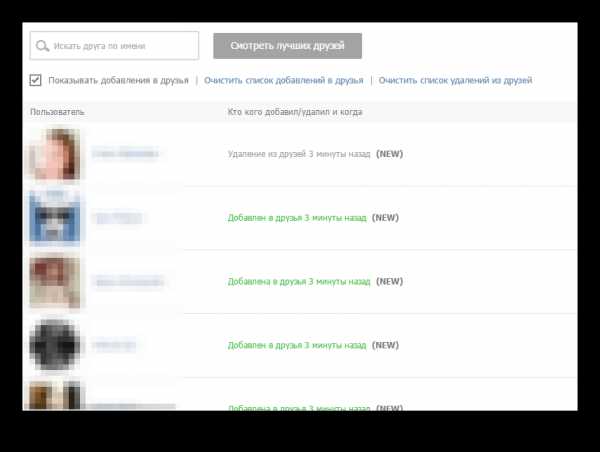
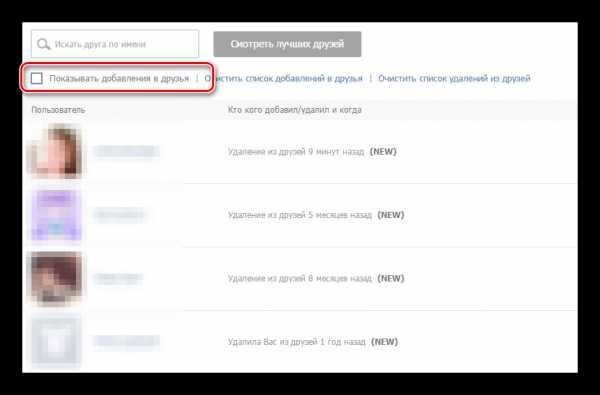
Главным плюсом приложения является:
- полное отсутствие назойливой рекламы;
- простота интерфейса;
- автоматическое уведомление о действиях друзей.
К минусам можно отнести лишь некоторую неточность в работе, свойственную любым дополнениям такого рода.
Если вы впервые запустили приложение, возможны неточные данные с пользователями, чье удаление произошло сравнительно недавно.
Теперь вы с легкостью сможете перейти на страницу удалившихся людей и узнать почему это произошло. В данном приложении любые ошибки, связанные с неточностью предоставляемых данных, сведены к минимуму. На это, кстати, указывает большая аудитория пользователей, которые с удовольствием используют приложение «Мои Гости».
Способ 2: элементы управления ВКонтакте
Эта методика идентификации удалившихся друзей распространяется только на тех людей, которые оставили вас в подписчиках. То есть, если человек вас не просто убрал, но и добавил в свой черный список, то данный пользователь не может быть распознан данным способом.
Чтобы воспользоваться этим методом вам понадобиться абсолютно любой веб-обозреватель, включая мобильное приложение ВКонтакте. Особо сильной разницы нету, так как VK.com в любом виде имеет стандартные разделы, которыми мы и будем пользоваться.
- Войдите на сайт ВК под своими регистрационными данными и через главное меню перейдите в раздел
- Здесь вам нужно через правое меню переключится к пункту «Заявки в друзья».
- В зависимости от наличия входящих заявок (ваших подписчиков), тут может быть две вкладки «Входящие» и «Исходящие» – нам нужна вторая.
- Теперь вы можете видеть людей, которые удалили вас из друзей.

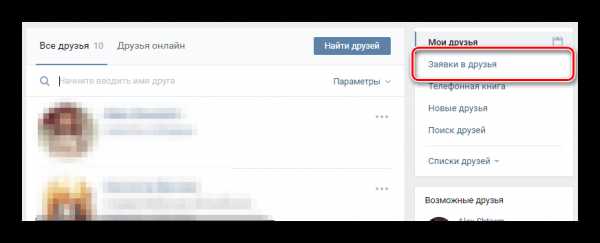
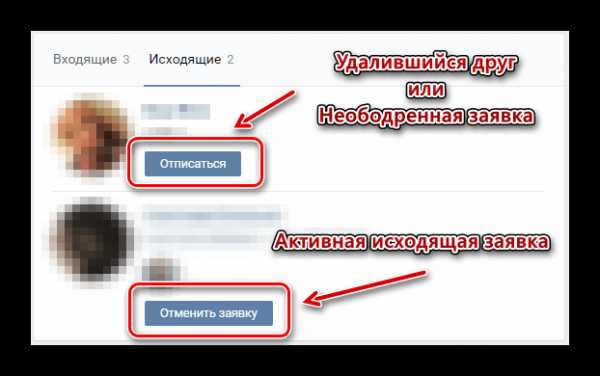
Важно отметить, что ваши действующие заявки и удаление из друзей легко отличить друг от друга. В первом случае под именем человека будет отображаться кнопка «Отменить заявку», а во втором «Отписаться».
Заметьте, что кнопка «Отписаться» также будет, если ваша заявка в друзья не была одобрена каким-либо пользователем.
Если судить в целом, то данный способ не требует от вас буквально ничего – просто перейти в специальный раздел ВКонтакте. Это же, безусловно, можно считать положительным качеством. Однако помимо этого, никаких преимуществ данная методика не несет, из-за высокой степени неточности, особенно если вы плохо знаете список своих друзей.
Как выявить удалившихся друзей — использовать приложение или стандартные методы – решать вам. Желаем удачи!
Мы рады, что смогли помочь Вам в решении проблемы.Опишите, что у вас не получилось. Наши специалисты постараются ответить максимально быстро.
Помогла ли вам эта статья?
ДА НЕТlumpics.ru
Как узнать, кто удалился из друзей Вконтакте
Общаясь в социальных сетях, мы вступаем в интересные нам сообщества и подаем заявки в друзья людям, увлечения которых совпадают с нашими. Со временем количество друзей увеличивается, и нам уже сложно отследить, кто принял или отклонил предложение дружбы, а кто и вовсе удалился из этого списка.
На помощь придут простые способы разоблачения «дезертиров», а также тех, кто по каким-то причинам проигнорировал вашу заявку в друзья. Приложение с такой функцией окажется вдвойне полезным для пользователей, чьи личные страницы служат для раскрутки бренда и привлечения потенциальных клиентов. Видя, кто покинул список ваших друзей, у вас есть шанс узнать причину и постараться вернуть пользователя обратно.
Как увидеть удалившихся друзей?
Заходим на свой аккаунт Вконтакте, слева в меню находим раздел «Друзья», кликаем. Справа развернется меню, заходим во вторую сверху вкладку «Заявки в друзья». Наверху отобразятся два раздела: «Входящие» и «Исходящие». Кликаем на второй:
 Исходящие заявки в друзья
Исходящие заявки в друзьяТеперь вы можете увидеть всех пользователей, которые:
- Удалили вас из друзей
- Не приняли от вас заявку с предложением дружбы
До того, как человек подтвердит заявку, либо после отказа от дружбы, вы являетесь его подписчиком. Это значит, что вы видите их действия в своей ленте новостей. В любой момент можно отказаться от просмотра действий пользователя, нажал кнопку «Отписаться».
Приложение «Мои гости»
Узнать удалившихся друзей можно и с помощью популярного приложения Вконтакте «Мои гости». Программа удобна также и для отслеживания гостей, которые посещали вашу страничку.
Если программка у вас еще не загружена, сделать это можно перейдя по ссылке:
Открываем приложение, наверху ищем раздел «Всё о друзьях» — кликаем. Чуть ниже система выведет четыре вкладки, нам нужна последняя «Изменения в друзьях»:
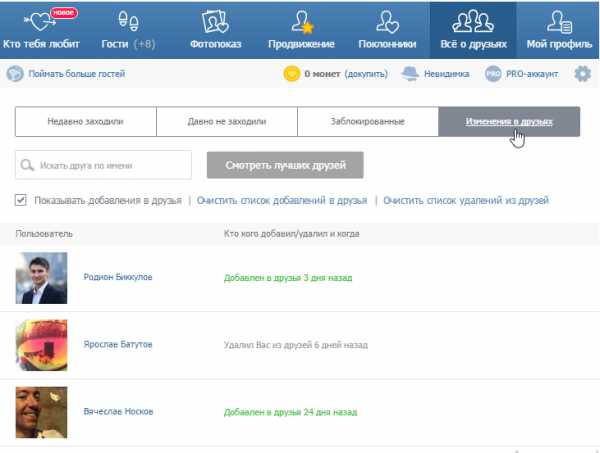 Приложение «Мои гости»
Приложение «Мои гости»Список сформирован из пользователей, которые либо удалили вас из друзей (или вы их удалили), либо были добавлены в список. Как видите, приложение показывает даже точную дату изменений.
С помощью этой программки можно получить информацию и о других действиях ваших друзей: кто и когда в последний раз заходил Вконтакт, кто был вами заблокирован, а также получить почетный пьедестал из пользователей, которые проявляли наибольшую активность: лайкали и комментировали ваши посты или фотографии.
vksos.com
Как узнать и посмотреть кто удалился из друзей вконтакте
Некоторым пользователям может надоесть находится у вас в друзьях, и они решат удалиться. Им достаточно зайти на вашу страницу, и отменить добавление в друзья. Таким образом, человек больше не будет получать уведомления, о происходящем у вас.
Как нам посмотреть, кто удалился из друзей вконтакте? Для этого мы используем специальные приложения.
Оглавление:
- Для чего это нужно
- Просматриваем статус подписчиков
- Смотрим кто удалился из друзей с помощью приложения
- Заключение
Для чего это нужно
По крайней мере для того, чтобы узнать, с кем мы больше не дружим. Пусть и виртуально.
Особенно актуально знать, кто удалился из друзей, тем пользователям, которые занимаются коммерческой деятельностью через сеть вконтакте. Каждый друг — это потенциальный клиент. И терять их недопустимая роскошь. Если мы узнаем, кто пожелал удалиться из списка — сможем написать ему, спросить про причину, и возможно уговорить его вернуться.
Просматриваем статус подписчиков
Данный способ пригодится тем людям, у которых список друзей сильно ограничен.
Представим ситуацию — у нас порядка 100 друзей. И каждого из них мы помним. Вы сразу скажите, можно просто проверить список друзей, и посмотреть, кого же не достает. Да верно, так тоже можно.
Но я говорю немного про другое. Если вы вдруг зайдете к человеку на страницу, который еще недавно был вашим другом, и увидите, что вы находитесь в списке подписчиков — поздравляю, вы нашли того, кто удалил вас из друзей.
Это будет выглядеть следующим образом. На странице пользователя, ниже кнопки «Отправить сообщение», вы увидите надпись «Вы подписаны на пользователя».
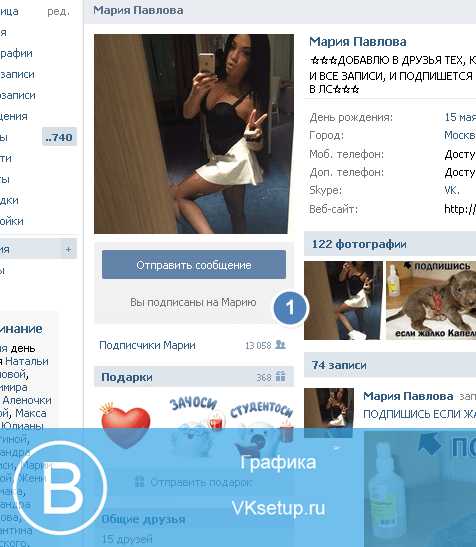
У нас также есть еще один инструмент, с помощью которого мы сможем отслеживать, кто удалился у нас, и для кого мы теперь являемся подписчиком.
Идем на свою страничку, и ищем блок «Интересные страницы».
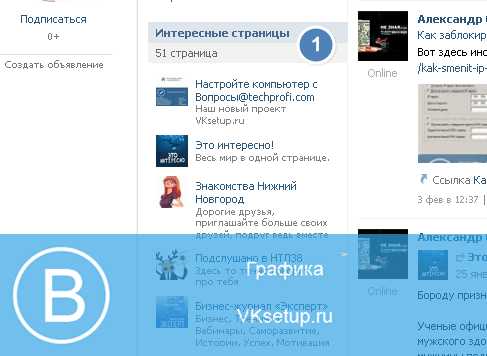
Щелкаем на заголовок, и открываем список. Здесь будут группы, в которых мы участвуем, и пользователи, на которых мы подписаны (см. как узнать на кого я подписан в вк).
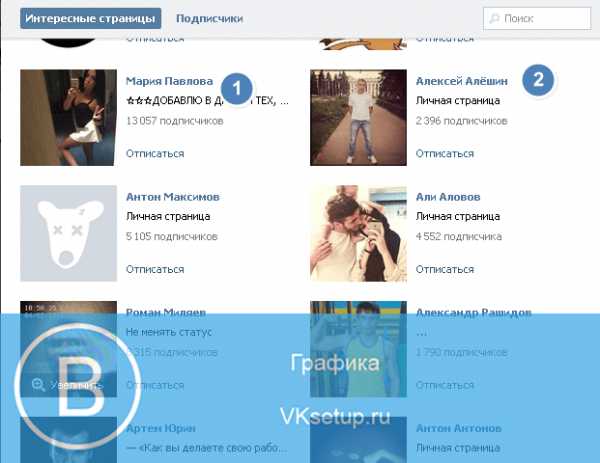
Вот мы и увидели, кто удалил нас из друзей.
Но обратите внимание — в список интересных страниц попадают пользователи, которым мы только отправили запрос на добавления в друзья, или на чью страницу подписались. Поэтому не перепутайте.
Смотрим кто удалился из друзей с помощью приложения
Но гораздо проще воспользоваться специальным приложением. Так просмотр удалившихся друзей будет намного удобнее.
Идем в раздел «Мои приложения», и в поиске набираем «Гости» (см. мои гости вк). Здесь выбираем приложение «Мои гости»
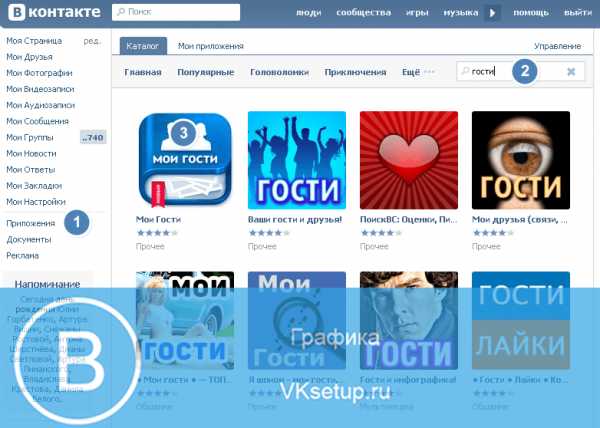
Когда вы щелкните по иконе приложения, будете перемещены на страницу описания. Здесь нажимаем кнопку «Запустить приложение».
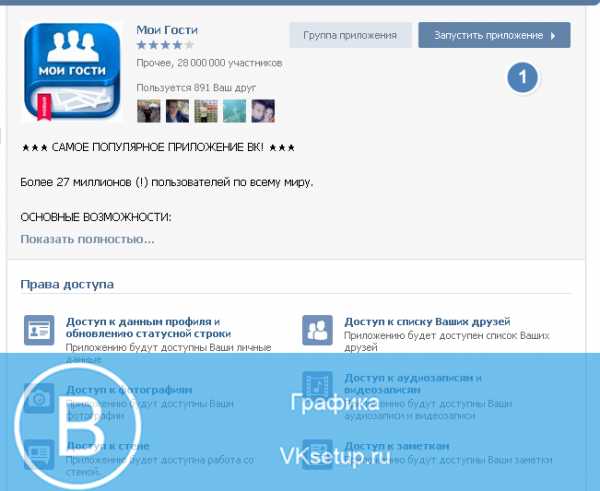
Далее идем в раздел «Все о друзьях». И выбираем фильтр «Изменения в друзьях». После этого будет сформирован новый список. В нем будут показаны те люди, которых мы недавно добавили в друзья, и те, кто удалил нас из своих друзей. А это именно то, что мы ищем.

Обратите внимание на картинку. Пользователь Ксения Смирнова удалила меня из друзей час назад. Это видно по статусу рядом с ее аватаркой и именем.
Заключение
Читайте также:
Как вы видите, для просмотра людей, которые удались из друзей, можно использовать любой из этих способов. Первый из них менее удобен, потому что возникает путаница. Не понятно, человек удалил вас из друзей, или вы подписались на него сами. Поэтому использовать приложение предпочтительнее.
Вопросы?
Мой мир
Вконтакте
Одноклассники
Google+
Загрузка…vksetup.ru
Как узнать кто удалился из друзей в ВК
Как узнать, кто удалился из друзей в ВК, в официальных инструкциях соц.сеть не рассказывает. Но от присутствия небольшой тайны разобраться с работой френд-листа хочется еще сильнее – ради этого люди готовы выслеживать каждого подписчика, вступать в сомнительные сообщества или предоставлять доступ к страничке приложениям мошенников. Рассказываем, как проверить удалившихся знакомых безопасно и не передать личные данные мошенникам в погоне за ответами.
Как посмотреть, кто тебя удалил из друзей в ВК
У пользователей сайта есть 2 способа узнать, кто удалил из друзей в ВК.
- Официально, легко, но менее достоверно. Если человек после удаления не отправил вас в черный список, аккаунт перейдет в разряд его подписчиков. Найти его профиль можно в «Исходящих заявках».
- Сторонний, но надежный. Установите специальное приложение для отслеживания отписавшихся. В социальной сети подобных много – выбирайте по отзывам и функционалу. Особо лестным комментариям лучше не доверять – с помощью подобных приложений мошенники нередко воруют личные и платежные данные пользователей.
Из плюсов: распространяются расширения бесплатно. Основные минусы: работают не всегда корректно, а в мобильной версии вовсе не функционируют.
Перед тем как посмотреть кто удалился из друзей в ВК, приложение нужно найти и настроить. Для этого:
- перейдите в «Игры»;
- вбейте в поиск название расширения или запрос по ключевой фразе;
- кликните на иконку приложения и нажмите «Запустить»;
- дайте доступ к необходимым разделам, по желанию добавьте игру в быстрый доступ.
После этого аппликейшн можно использовать. Информацию постфактум большинство из них не дают – статистика удалившихся формируется уже после установки.
Приложение «Кто удалился»
Одно из лучших в категории – «Кто удалился» – с введением новых особенностей соцсети работать перестало. На смену пришло похожее «Друзья: кто добавился и удалился» с элементарным интерфейсом. Для работы вставьте в поле страницы, за которыми нужно понаблюдать, и подождите, пока кто-нибудь переведет вас в подписчики.

Последний сервис, расположенный по адресу https://vk.com/app4701247, даже не требует установки. Просто укажите вместе со страничками имейл – и отчеты будут приходить с указанным интервалом.
Приложение «Мои гости»
Этот вариант, благодаря возможностям и особенностям работы, в последнее время становится все популярнее. Отображает удалившихся и добавленных знакомых, гостей страницы и тех, кто активно следит за вашей жизнью в соцсети. Информация о бывших друзьях хранится во вкладках «Все о…» – «Изменения». Сам аппликейшн доступен по ссылке https://vk.com/app638461.

Удалившиеся друзья в ВК
Чтобы проследить за удалившимися без дополнительных расширений, зайдите в список друзей. В столбце разделов справа отыщите «Заявки», а после кликните на «Исходящие». Откроется список контактов, которые вас удалили или еще не приняли заявку. Здесь же ото всех получится отписаться, иначе новости указанных пользователей продолжат появляться в ленте.
vk-guide.ru
Как узнать кто удалил тебя в вконтакте. Как узнать кто удалился из друзей в контакте?! Смотрим кто удалился из друзей с помощью приложения
Доброго всем времени суток, мои дорогие читатели и гости моего блога. Скажите пожалуйста, а много ли у вас друзей вконтакте и накручивали ли вы их и для каких целей? Просто раньше я брал себе левых друзей для того, чтобы легче было играть в какие-либо игры в вк. Но сейчас я уже и вы игры-то не играю, поэтому удалил нафиг всех левых друзей.
Теперь появляется новое приложение, которое будет предупреждать вас, когда кто-то нажимает кнопку недруга. После первого входа в систему он оценивает ваш текущий список подключений и всякий раз, когда вы его пересматриваете, он сравнивает обновленный список с предыдущим.
Для чего это нужно
Но кто удалил меня, это не просто предвестник гибели. Он также расскажет вам, с кем вы связываетесь, а также с тем, кого вы удалили. Однако чрезвычайно успешная социальная сеть остается подозрительно спокойной, когда кто-то удаляет вас как Друга. К счастью, есть обходной путь.
В итоге из более чем 300 друзей осталось 100. Зато это точно те люди, кого я знаю. Но вот иногда бывает такое, что заходишь в вк, а у тебя на одного друга меньше. Интересно же узнать, что за негодяй смел отречься от царя (шучу конечно). Раньше нельзя было посмотреть, кто испарился из вашего списка, но сегодня я покажу вам как посмотреть кто удалился из друзей вк.
Новое расширение веб-браузера утверждает, что вы публикуете сообщения, когда кто-то удаляет вас из своей социальной сети. Приложение будет продолжать принимать эти снимки каждый раз, когда вы вернетесь в приложение, — сравнивая своих друзей с предыдущими версиями и позволяя вам знать всякий раз, когда происходят изменения.
Вместо этого он только позволит вам узнать, удалил ли кто-нибудь вас после того, как вы установили приложение. Новость приходит, что делает ее одним из быстро растущих коммуникационных инструментов всех времен. «Итак, из всех нас здесь, в Посланнике, сердечно благодарю вас всех за то, что вы дали нам возможность построить что-то хорошее и более значимое для вас».
Кстати, если вы специально , то периодически просматриваете их указанными ниже способами. А то некоторые левые приятели имеют свойство сразу оставлять вас в своих подписчиках, что вам явно не нужно.
Встроенный способ
На самом деле можно легко узнать, кто решил избавиться от вас и оставить вас в своих подписчиках внутренними средствами ВК. Для этого вам нужно перейти в строку «Друзья» и там у вас должна быть вкладка «Исходящие» . Здесь как раз и отображаются те люди, которые выкинули вас из своего списка друзей, а также те люди, которым вы кинули заявку, но они ее до сих пор не приняли. Если этих вкладок нет, то нажмите на пункт «Заявки в друзья» , который находится в правом столбце.
Несмотря на все, что мы знаем о важности поддержания социальных связей по мере того, как мы становимся старше, найти друзей после 60 лет может стать проблемой. По мере старения меняются простые социальные связи, которыми мы наслаждались как одноклассники, родители и коллеги. В результате многие женщины сталкиваются с сокращающимися социальными кругами и нуждаются в новых друзьях. Другими словами, мы находим пустоту в нашей жизни и не можем легко ее заполнить.
Как узнать кто удалился полностью
Вы иногда чувствуете то же самое? Хорошей новостью является то, что иметь богатую социальную жизнь после 60 лет совершенно возможно — но, только если мы возьмем дело в свои руки! Есть миллионы замечательных людей в мире, которые хотят больше друзей, людей, подобных вам. Но, чтобы найти их, вам нужно столкнуться с вашими страхами, изучить свои страсти, использовать свою сеть и, самое главное, рискнуть связаться с другими.
Отличить эти два типа людей несложно. Те люди, которые еще не приняли вас в друзья отмечены как «Отменить заявку» , а те ко выкинул вас из друганов отмечены кнопочкой «Отписаться» . Если у вас данной вкладки нет, то и переживать не надо. Значит никто и не удалялся.
Приложение
Кроме стандартного способа вы можете посмотреть людей, удаливших вас с помощью специального приложения. На самом деле их целая куча. Вы можете войти в меню «Игры» с левой стороны и в поиске написать «Кто удалился» . Вам покажется несколько приложений, подходящих вам по теме. Лично у меня стоит приложение «Кто удалился? Гости! Дpyзья!». Вы можете также нажать на него и «Запустить приложение» .
Готовы ли вы признать, что вы чувствуете одиночество?
Вот несколько идей для новых друзей в шестидесятые годы. Но, правда, мы все время чувствуем себя одинокими. Ощущение одиночества время от времени является естественным. То, что мы делаем с нашими чувствами одиночества, — это выбор! Первым шагом к решению проблемы одиночества является отделить себя от чувства, чтобы вы могли дать себе разрешение внести позитивные изменения в свою жизнь. Если вы чувствуете себя одиноко, вы не одиноки. Как писал Джордж Монбиот в этой статье в «Хранителе»: «Это эпоха одиночества».

Ну а теперь при различных изменениях (кто либо добавился или удалился) всё будет фиксироваться в данной системе. Чтобы посмотреть всю историю вашего другодвижения,
crabo.ru
Как узнать, кто удалился из друзей ВКонтакте: два способа
Социальная сеть ВКонтакте хороша тем, что она позволяет пользователям по несколько лет хранить контакты друг друга. Добавив человека в друзья, у вас всегда будет возможность ему написать, независимо от того, сколько лет прошло с момента вашего последнего разговора или последней встречи. Чем дольше человек пользуется ВКонтакте, тем больше друзей у него становится. Но если друзей большое количество, запомнить их всех уже становится невозможно, и от того сложнее определить, кто удалился из списка ваших друзей, если их число в социальной сети уменьшилось. В рамках данной статьи рассмотрим, как узнать, кто удалился из друзей ВКонаткте.
Следите за тем, на кого вы подписаны
Самый простой способ определить, кто удалился из списка ваших друзей, это посмотреть страницы ВКонтакте, на которые вы подписаны. Чаще всего у пользователя подписчиков не слишком много, особенно если говорить о подписках на страницы обычных людей, а не различных звезд и известных пользователей социальной сети.
Чтобы посмотреть на кого вы подписаны ВКонтакте, зайдите в раздел «Друзья», выбрав его в левом меню. Далее перейдите в правой части экрана в подраздел «Заявки в друзья».
Откроется страница, на которой вы можете видеть список людей, подписанных на вас (входящие заявки в друзья). Переключитесь сверху на раздел «Исходящие», чтобы посмотреть, на кого подписаны вы. Откроется список людей, которым вы отправили заявку в друзья, но они ее не приняли, либо же тех, кто ранее состоял с вами в дружеских отношениях, но после убрал вас из друзей и вы остались его подписчиком.
Обратите внимание: Если человек не хочет, чтобы вы были на него даже подписаны, он может отправить вас в «Черный список». В таком случае, вы не сможете увидеть его в списке исходящих заявок на подписку и не будете получать о нем никакой информации.
Как посмотреть, кто удалился из друзей ВКонтакте через приложение
Различные приложения ВКонтакте существенно расширяют стандартную функциональность социальной сети, в том числе позволяя пользователям получать данные, которые обычными инструментами узнать не получится. Например, существуют программы, которые позволяют узнать, кого лайкает ваш друг в социальной сети ВК. Также есть отдельное приложение, позволяющее определить, кто в последнее время удалялся из списка ваших друзей ВКонтакте. Это приложение называется «Мои гости».
Обратите внимание: Приложение «Мои гости» позволяет не только узнать, кто удалился из списка друзей ВКонтакте, но и дает возможность отслеживать статус дружеского положения с пользователями. Например, если человек вас удалил из списка друзей, но через некоторое время вернул обратно в друзья, вы сможете увидеть эти изменения в приложении.
Чтобы посмотреть через приложение «Мои гости», кто вас удалил из друзей, зайдите на страницу «Игры» и в поиске найдите программу «Мои гости». Выберите ее и нажмите «Запустить приложение».

Когда программа запустится, перейдите в ней в раздел «Все о друзьях». Здесь вы можете узнать различную информацию о пользователях, которые добавлены у вас в друзья: посмотреть, кто был в сети недавно и давно, увидеть список заблокированных пользователей в ваших друзьях, а также посмотреть «Изменения в друзьях» — переключитесь на эту вкладку.
Здесь вы увидите список, как изменялось ваше количество друзей в социальной сети ВКонтакте. У пользователей, которые удалили вас из друзей, в графе «Кто кого добавил/удалил и когда» будет отмечен статус «Удалил вас из друзей» и указано время, когда это произошло. Таким образом, у вас появляется возможность не только узнать, кто именно вас удалил из списка виртуальных друзей, но и когда он это сделал, что может быть полезно.
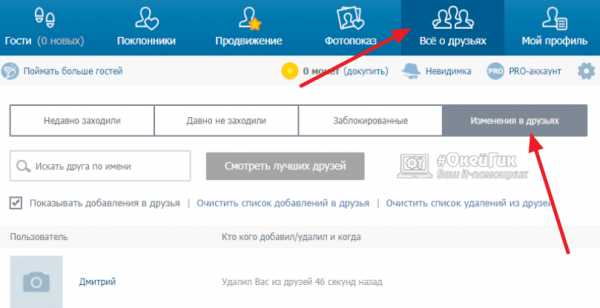
Стоит отметить, что даже если пользователь добавил вас в черный список, но предварительно удалил из числа друзей, это будет отображаться в приложении. Однако, в той ситуации, когда вас добавили в черный список, но перед этим отдельно не удалили из друзей, данная информация значится в приложении «Мои гости» не будет. Таким образом, лучший способ, чтобы человек не узнал, что именно вы его убрали из друзей, станет его блокировка в черном списке.
Загрузка…okeygeek.ru
Как посмотреть кто удалился из друзей вк двумя классными способами?
Доброго всем времени суток, мои дорогие читатели и гости моего блога. Скажите пожалуйста, а много ли у вас друзей вконтакте и накручивали ли вы их и для каких целей? Просто раньше я брал себе левых друзей для того, чтобы легче было играть в какие-либо игры в вк. Но сейчас я уже и вы игры-то не играю, поэтому удалил нафиг всех левых друзей.
В итоге из более чем 300 друзей осталось 100. Зато это точно те люди, кого я знаю. Но вот иногда бывает такое, что заходишь в вк, а у тебя на одного друга меньше. Интересно же узнать, что за негодяй смел отречься от царя (шучу конечно). Раньше нельзя было посмотреть, кто испарился из вашего списка, но сегодня я покажу вам как посмотреть кто удалился из друзей вк.
Кстати, если вы специально накручиваете друзей, то периодически просматриваете их указанными ниже способами. А то некоторые левые приятели имеют свойство сразу оставлять вас в своих подписчиках, что вам явно не нужно.
Встроенный способ
На самом деле можно легко узнать, кто решил избавиться от вас и оставить вас в своих подписчиках внутренними средствами ВК. Для этого вам нужно перейти в строку «Друзья» и там у вас должна быть вкладка «Исходящие». Здесь как раз и отображаются те люди, которые выкинули вас из своего списка друзей, а также те люди, которым вы кинули заявку, но они ее до сих пор не приняли. Если этих вкладок нет, то нажмите на пункт «Заявки в друзья», который находится в правом столбце.
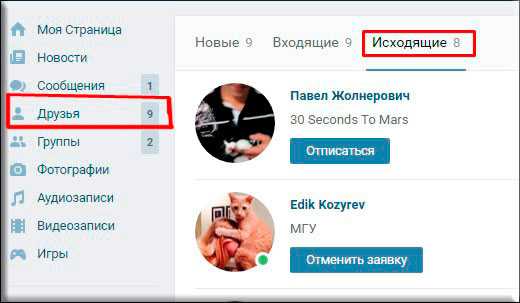
Отличить эти два типа людей несложно. Те люди, которые еще не приняли вас в друзья отмечены как «Отменить заявку», а те ко выкинул вас из друганов отмечены кнопочкой «Отписаться». Если у вас данной вкладки нет, то и переживать не надо. Значит никто и не удалялся.
Приложение
Кроме стандартного способа вы можете посмотреть людей, удаливших вас с помощью специального приложения. На самом деле их целая куча. Вы можете войти в меню «Игры» с левой стороны и в поиске написать «Кто удалился». Вам покажется несколько приложений, подходящих вам по теме. Лично у меня стоит приложение «Кто удалился? Гости! Дpyзья!». Вы можете также нажать на него и «Запустить приложение».

Ну а теперь при различных изменениях (кто либо добавился или удалился) всё будет фиксироваться в данной системе. Чтобы посмотреть всю историю вашего другодвижения, вы можете нажать на соответствующую вкладку. Вы даже сможете узнать, занес ли вас конкретный человек в черный список. В общем хороший апплет).
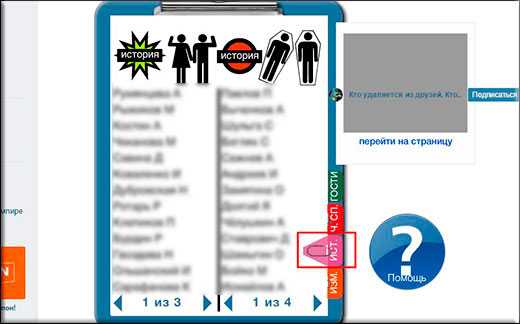
Ну я думаю, что этих двух способов вполне достаточно, и не придется пользоваться какими-либо отдельными программами. Если статья вам понравилась, то не забудьте подписаться на обновления моего блога, чтобы быть в курсе всего нового и интересного. Ну а вас я снова буду ждать на моем блоге. Заходите почаще. Пока-пока!
С уважением, Дмитрий Костин.
koskomp.ru
